
Dell PowerEdge R520
Manual del propietario
Modelo reglamentario: E19S Series
Tipo reglamentario: E19S001
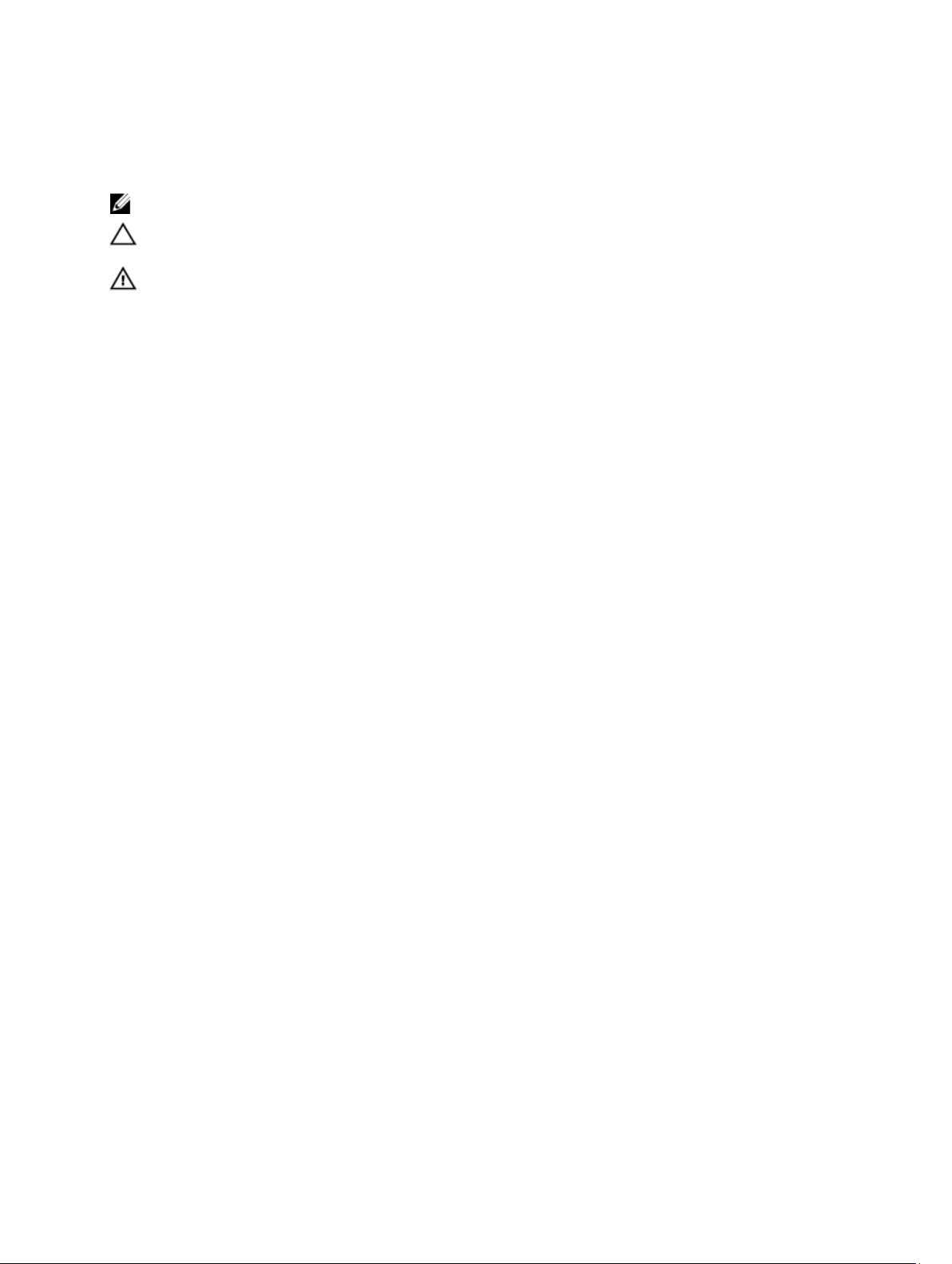
Notas, precauciones y avisos
NOTA: Una NOTA proporciona información importante que le ayuda a utilizar mejor su equipo.
PRECAUCIÓN: Una PRECAUCIÓN indica la posibilidad de daños en el hardware o la pérdida de datos, y le explica
cómo evitar el problema.
AVISO: Un mensaje de AVISO indica el riesgo de daños materiales, lesiones corporales o incluso la muerte.
© 2013 Dell Inc. Todos los derechos reservados.
Marcas comerciales utilizadas en este texto:
PowerEdge
Vostro
y
Corporation en los Estados Unidos y otros países.
AMD Sempron
Internet Explorer
™
PowerVault
,
™
son marcas comerciales de Dell Inc.
™
™
PowerConnect
,
son marcas comerciales de Advanced Micro Devices, Inc.
®
,
MS-DOS
®
Windows Vista
,
Microsoft Corporation en los Estados Unidos y/o en otros países.
registradas de Red Hat, Inc. en los Estados Unidos y/o en otros países.
Inc. en los Estados Unidos y en otros países.
®
®
,
Xen
,
XenServer
Citrix
Estados Unidos y/o en otros países.
®
y
XenMotion
®
VMware
™
Dell
, el logotipo de Dell,
™
OpenManage
,
®
Intel
Pentium
,
AMD
®
Active Directory
y
™
®
es una marca comercial registrada y
Dell Boomi
EqualLogic
,
®
®
Xeon
Core y
,
,
®
son marcas comerciales o marcas comerciales registradas de
Red Hat
®
es una marca comercial registrada de Oracle Corporation y/o sus afiliados.
Oracle
son marcas comerciales registradas o marcas comerciales de Citrix Systems, Inc. en los
®
,
vMotion
®
,
vCenter
Novell
®
,
vCenter SRM
marcas comerciales de VMware, Inc. en los Estados Unidos u otros países.
Business Machines Corporation.
2013 - 11
Rev. A04
™
Dell Precision
™
Compellent
,
®
Microsoft
®
y
Red Hat
®
IBM
y
™
®
Celeron
®
Windows
,
®
Enterprise Linux
®
son marcas comerciales registradas de Novell
SUSE
™
y
vSphere
®
es una marca comercial registrada de International
™
,
™
KACE
,
FlexAddress
,
son marcas comerciales registradas de Intel
AMD Opteron
®
Windows Server
,
®
son marcas comerciales registradas o
™
OptiPlex
®
Latitude
,
™
,
™
AMD Phenom
,
son marcas comerciales
™
Force10
®
,
,
™
Venue
,
™
y
™

Tabla de contenido
1 Información sobre el sistema....................................................................................................9
Características e indicadores del panel frontal....................................................................................................... 9
Funciones del panel LCD........................................................................................................................................ 11
Pantalla de la página de inicio.........................................................................................................................12
Menú Setup (Configurar)..................................................................................................................................12
Menú View (vista)............................................................................................................................................ 12
Patrones de los indicadores de la unidad de disco duro....................................................................................... 13
Características e indicadores del panel posterior................................................................................................. 14
Códigos de los indicadores de la NIC.....................................................................................................................16
Códigos del indicador de alimentación.................................................................................................................. 16
Códigos del indicador de alimentación de la fuente de alimentación no redundante...........................................18
Otra información útil...............................................................................................................................................19
2 Uso de System Setup (Configuración del sistema) y de Boot Manager
(Administrador de inicio).............................................................................................................21
Selección del modo de inicio del sistema.............................................................................................................. 22
Acceso a System Setup (Configuración del sistema)............................................................................................ 22
Respuesta a los mensajes de error..................................................................................................................22
Uso de las teclas de desplazamiento de System Setup (Configuración del sistema)..................................... 22
Opciones del programa de configuración del sistema...........................................................................................23
Pantalla principal de Configuración del sistema............................................................................................. 23
Pantalla System BIOS (BIOS del sistema)........................................................................................................23
Pantalla System Information (Información del sistema)..................................................................................24
Pantalla Memory Settings (Configuración de la memoria)..............................................................................25
Pantalla Processor Settings (Configuración del procesador)......................................................................... 25
Pantalla SATA Settings (Configuración de SATA)........................................................................................... 27
Pantalla Boot Settings (Configuración de inicio)............................................................................................. 27
Pantalla Integrated Devices (Dispositivos integrados)....................................................................................28
Pantalla Serial Communications (Comunicación serie)...................................................................................29
Pantalla System Profile Settings (Configuración del perfil del sistema)..........................................................30
Pantalla Security Screen (Seguridad del sistema).......................................................................................... 31
Miscellaneous Settings (Otros ajustes)........................................................................................................... 33
Características de las contraseñas del sistema y de configuración..................................................................... 33
Asignación de una contraseña del sistema y de configuración......................................................................34
Eliminación o modificación de una contraseña del sistema y de configuración.............................................35
Uso de la contraseña del sistema para proteger el sistema........................................................................... 35
Funcionamiento con una contraseña de configuración activada................................................................... 36
Acceso a UEFI Boot Manager (Administrador de arranque UEFI).........................................................................36

Uso de las teclas de navegación de UEFI Boot Manager................................................................................36
Pantalla Boot Manager (Administrador de inicio)........................................................................................... 37
Menú UEFI Boot (Inicio de UEFI)......................................................................................................................37
Administración del sistema incorporada................................................................................................................38
Utilidad iDRAC Settings (Configuración de iDRAC)................................................................................................ 38
Acceso a la utilidad iDRAC Settings (Configuración de iDRAC)...................................................................... 38
Modificación de la configuración térmica.......................................................................................................38
3 Instalación de los componentes del sistema.......................................................................41
Herramientas recomendadas.................................................................................................................................41
Bisel anterior (opcional)......................................................................................................................................... 41
Instalación del embellecedor frontal............................................................................................................... 41
Extracción del embellecedor frontal................................................................................................................42
Apertura y cierre del sistema................................................................................................................................. 42
Apertura del sistema........................................................................................................................................42
Cierre del sistema............................................................................................................................................ 43
Interior del sistema.................................................................................................................................................43
Funda de enfriamiento............................................................................................................................................45
Extracción de la cubierta de refrigeración...................................................................................................... 46
Instalación de la cubierta de refrigeración......................................................................................................47
Memoria del sistema.............................................................................................................................................. 47
Pautas generales para la instalación de módulos de memoria.......................................................................49
Pautas específicas de los modos.....................................................................................................................49
Modo de ECC avanzada (Lockstep)..................................................................................................................50
Modo Optimized (Independent Channel) (Optimización, canal independiente)...............................................50
Sustitución de memoria................................................................................................................................... 50
Duplicación de memoria.................................................................................................................................. 50
Configuraciones de memoria de muestra........................................................................................................51
Extracción de los módulos de memoria........................................................................................................... 52
Instalación de los módulos de memoria.......................................................................................................... 53
Unidades de disco duro..........................................................................................................................................55
Extracción de una unidad de disco duro de relleno de 3,5 pulgadas.............................................................. 55
Instalación de una unidad de disco duro de relleno de 3,5 pulgadas..............................................................56
Extracción de una unidad de disco duro de relleno de doble ranura..............................................................57
Instalación de una unidad de disco duro de relleno de doble ranura............................................................. 58
Extracción de una unidad de disco duro de intercambio directo....................................................................58
Instalación de una unidad de disco duro de intercambio directo................................................................... 59
Extracción de una unidad de disco duro de 2,5 pulgadas de un adaptador de 3,5 pulgadas..........................60
Instalación de una unidad de disco duro de 2,5 pulgadas en un adaptador de 3,5 pulgadas......................... 60
Extracción de una unidad o de un adaptador de disco duro de un portaunidades de disco duro..................61
Instalación de una unidad o de un adaptador de disco duro en un portaunidades de disco duro................. 62
Unidad óptica (opcional).........................................................................................................................................63
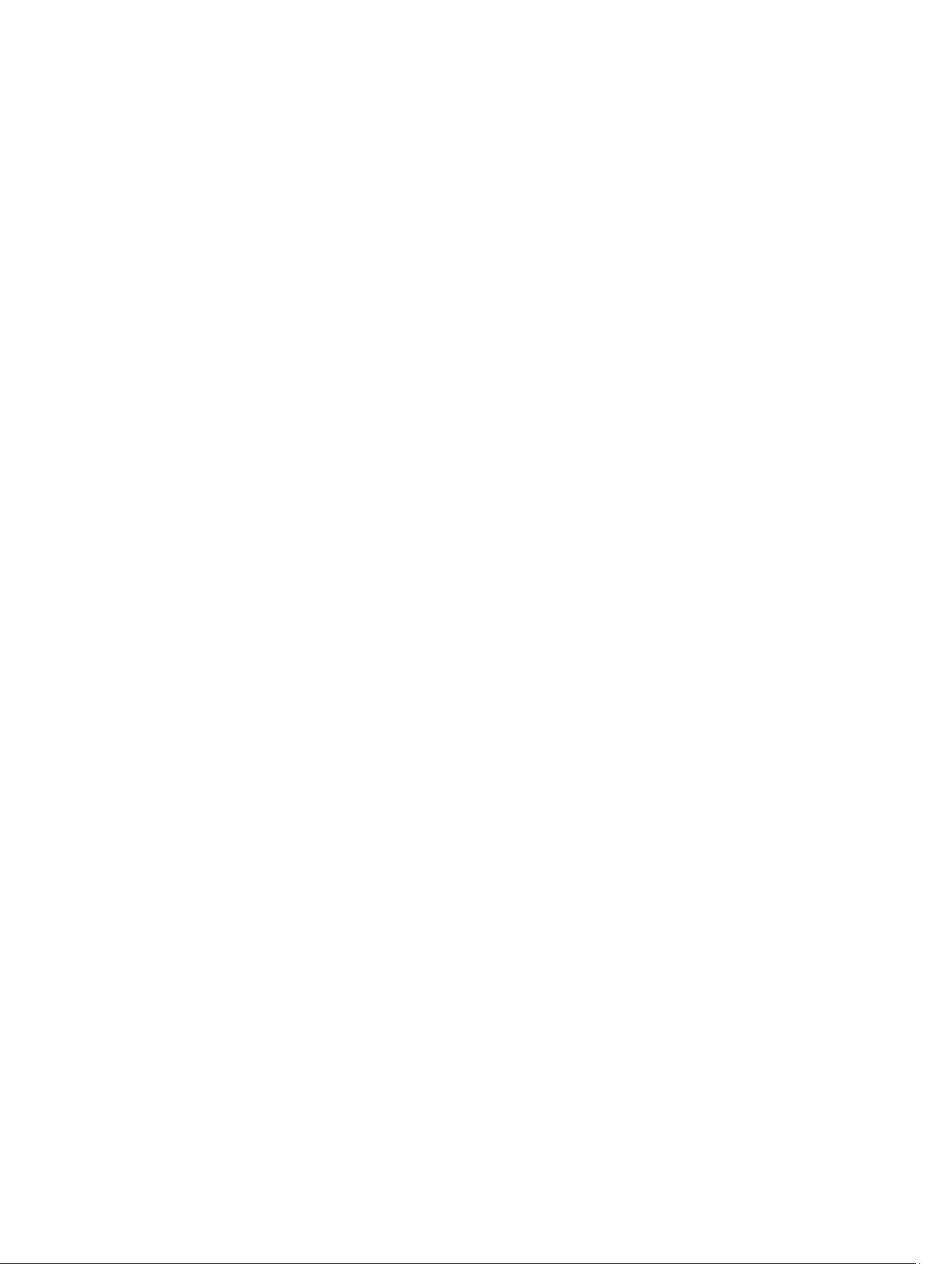
Extracción de la unidad óptica.........................................................................................................................63
Instalación de la unidad óptica........................................................................................................................64
Ventiladores de refrigeración.................................................................................................................................64
Extracción de un ventilador de refrigeración.................................................................................................. 64
Instalación de un ventilador de refrigeración..................................................................................................65
Memoria USB interna (opcional)............................................................................................................................66
Sustitución de la memoria USB interna...........................................................................................................66
Tarjetas de expansión y tarjetas verticales de expansión.....................................................................................67
Pautas para la instalación de tarjetas de expansión.......................................................................................67
Extracción de una tarjeta de expansión.......................................................................................................... 68
Instalación de una tarjeta de expansión..........................................................................................................70
Extracción de soportes verticales de tarjeta de expansión.............................................................................71
Instalación de tarjetas verticales de expansión..............................................................................................72
Tarjeta de puertos iDRAC (opcional)......................................................................................................................73
Extracción de la tarjeta de puertos iDRAC.......................................................................................................73
Instalación de la tarjeta de puertos iDRAC......................................................................................................74
Tarjeta vFlash SD....................................................................................................................................................75
Sustitución de la tarjeta vFlash SD.................................................................................................................. 75
Módulo SD dual interno..........................................................................................................................................76
Extracción del módulo SD dual interno............................................................................................................76
Instalación del módulo SD dual interno........................................................................................................... 77
Tarjeta SD interna...................................................................................................................................................78
Extracción de una tarjeta SD interna...............................................................................................................78
Instalación de una tarjeta SD interna.............................................................................................................. 78
Tarjeta controladora de almacenamiento integrada..............................................................................................78
Extracción de la controladora de almacenamiento integrada........................................................................ 79
Instalación de la tarjeta controladora de almacenamiento integrada............................................................ 80
Procesadores..........................................................................................................................................................81
Extracción de un procesador...........................................................................................................................81
Instalación de un procesador.......................................................................................................................... 83
Fuentes de alimentación.........................................................................................................................................84
Extracción de un suministro de energía de CA................................................................................................85
Instalación de una fuente de alimentación CA................................................................................................86
Instrucciones de cableado para un fuente de alimentación CC......................................................................86
Extracción de un suministro de energía de CC................................................................................................89
Instalación de un suministro de energía de CC............................................................................................... 90
Extracción del panel protector del suministro de energía...............................................................................91
Instalación del panel protector del suministro de energía..............................................................................91
Extracción de las placas de distribución y mediadora de alimentación......................................................... 92
Instalación de las placas de distribución y mediadora de alimentación.........................................................95
Extracción de una fuente de alimentación no redundante..............................................................................96
Instalación de una fuente de alimentación no redundante............................................................................. 98

Extracción del divisor de fuentes de alimentación redundantes.....................................................................98
Instalación del divisor de fuentes de alimentación redundantes....................................................................99
Batería del sistema...............................................................................................................................................100
Sustitución de la pila del sistema...................................................................................................................100
Plano posterior de la unidad de disco duro..........................................................................................................101
Extracción del plano posterior de la unidad del disco duro...........................................................................101
Instalación del plano posterior de la unidad de disco duro...........................................................................104
Ensamblaje del panel de control.......................................................................................................................... 105
Extracción de la placa del panel de control...................................................................................................105
Instalación de la placa del panel de control..................................................................................................106
Extracción del panel de control..................................................................................................................... 107
Instalación del panel de control.....................................................................................................................108
Placa base............................................................................................................................................................ 108
Extracción de la placa base...........................................................................................................................108
Instalación de la placa base.......................................................................................................................... 110
4 Solución de problemas del sistema.....................................................................................113
Seguridad para el usuario y el sistema................................................................................................................ 113
Solución de problemas de error de inicio del sistema.........................................................................................113
Solución de problemas de las conexiones externas............................................................................................113
Solución de problemas del subsistema de vídeo................................................................................................. 113
Solución de problemas de los dispositivos USB.................................................................................................. 113
Solución de problemas de un dispositivo de E/S serie.........................................................................................114
Solución de problemas de una NIC...................................................................................................................... 114
Solución de problemas en caso de que se moje el sistema.................................................................................115
Solución de problemas en caso de que se dañe el sistema................................................................................ 115
Solución de problemas de la batería del sistema.................................................................................................116
Solución de problemas de los suministros de energía.........................................................................................116
Solución de problemas de enfriamiento...............................................................................................................117
Solución de problemas de los ventiladores de enfriamiento............................................................................... 117
Solución de problemas de la memoria del sistema..............................................................................................117
Solución de problemas de una memoria USB interna..........................................................................................118
Solución de problemas de una tarjeta SD............................................................................................................119
Solución de problemas de una unidad óptica...................................................................................................... 119
Solución de problemas de una unidad de disco duro.......................................................................................... 120
Solución de problemas de una controladora de almacenamiento...................................................................... 120
Solución de problemas de tarjetas de expansión................................................................................................ 121
Solución de problemas de los procesadores.......................................................................................................122
5 Uso de los diagnósticos del sistema....................................................................................123
Dell Online Diagnostics.........................................................................................................................................123
Diagnósticos incorporados del sistema de Dell...................................................................................................123
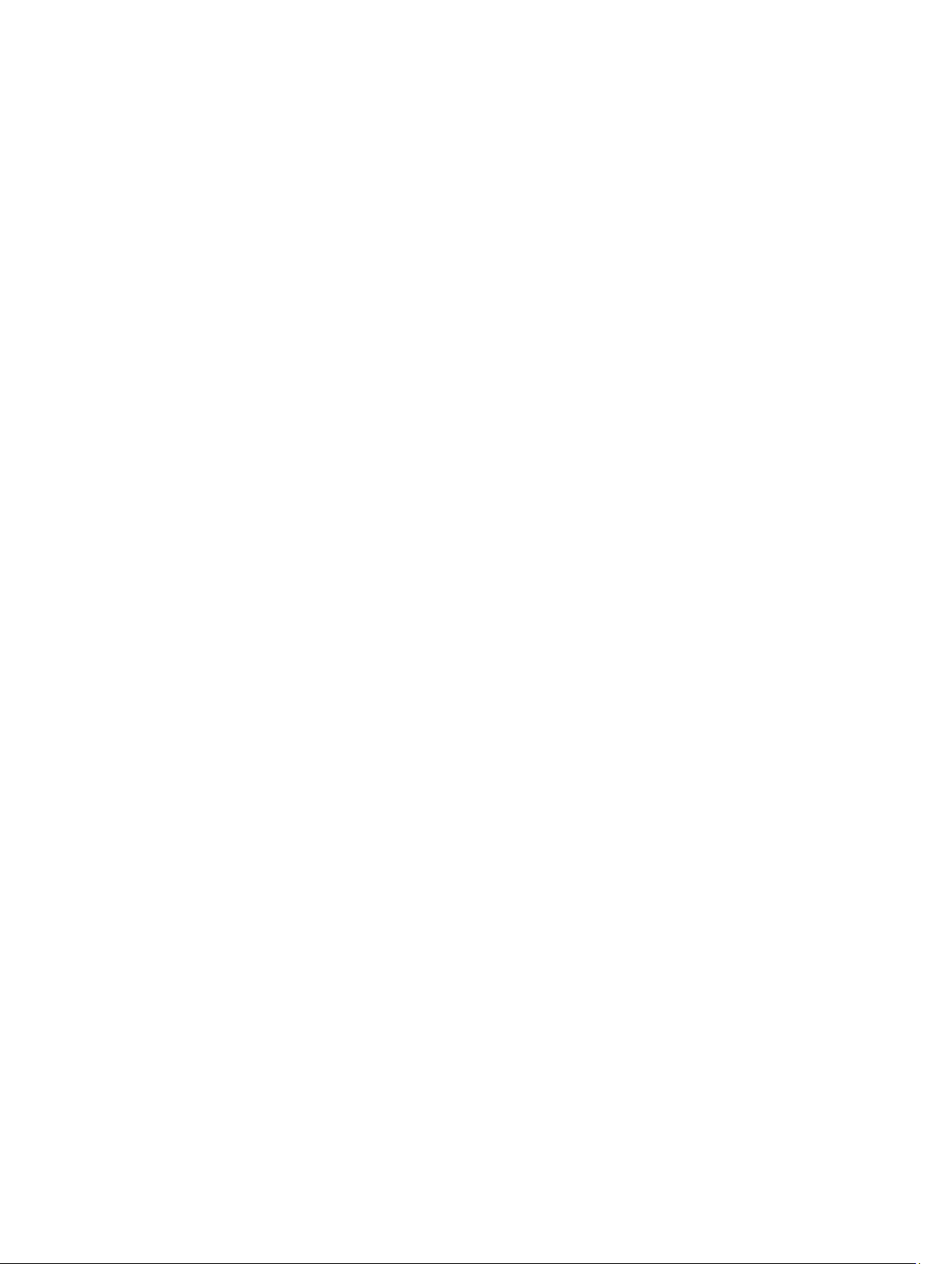
Cuándo deben utilizarse los diagnósticos incorporados del sistema............................................................123
Ejecución de los diagnósticos incorporados del sistema..............................................................................123
Controles de la utilidad de diagnóstico del sistema...................................................................................... 124
6 Puentes y conectores.............................................................................................................125
Configuración de los puentes de la placa base................................................................................................... 125
Conectores de la placa base................................................................................................................................126
Desactivación de una contraseña olvidada.........................................................................................................127
7 Especificaciones técnicas.....................................................................................................129
8 Mensajes del sistema.............................................................................................................135
Mensajes de LCD..................................................................................................................................................135
Visualización de los mensajes de la pantalla LCD......................................................................................... 135
Eliminación de los mensajes de la pantalla LCD............................................................................................135
Mensajes de error del sistema.............................................................................................................................135
Mensajes de aviso................................................................................................................................................156
Mensajes de diagnóstico..................................................................................................................................... 157
Mensajes de alerta...............................................................................................................................................157
9 Obtención de ayuda................................................................................................................159
Cómo ponerse en contacto con Dell.................................................................................................................... 159
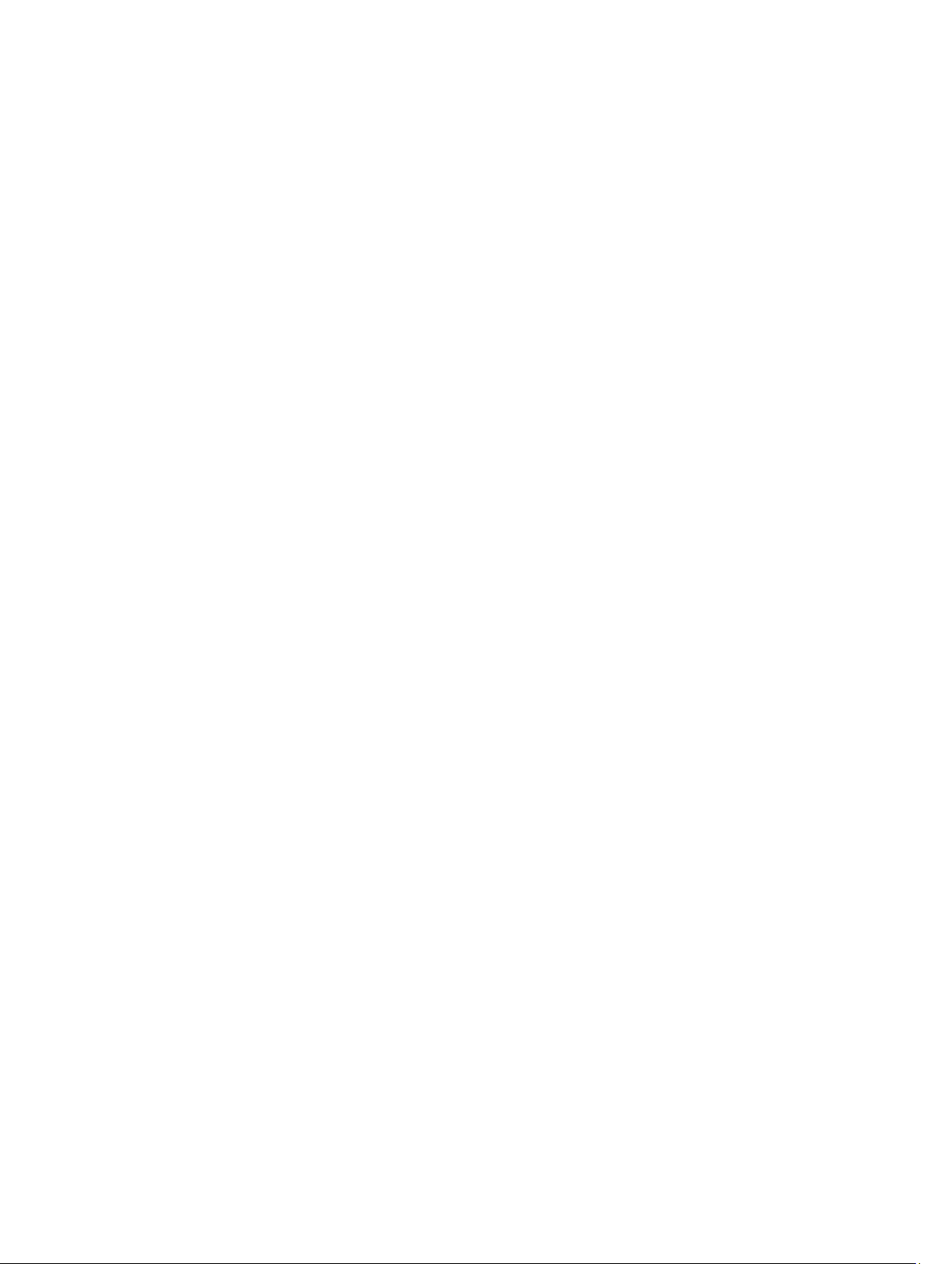
8

Información sobre el sistema
Características e indicadores del panel frontal
Ilustración 1. Componentes e indicadores del panel frontal
1
Ilustración 2. Características e indicadores del panel frontal de un sistema RAID de software
Elemento Indicador, botón o conector Icono Descripción
1 Indicador de encendido,
botón de encendido
2 Botón NMI
El indicador de encendido se ilumina cuando la
alimentación del sistema está activada. El botón de
encendido controla el suministro de energía de salida al
sistema.
NOTA: En los sistemas operativos compatibles con
ACPI, si se apaga el sistema con el botón de
alimentación, el sistema realiza un apagado
ordenado antes de que éste deje de recibir
alimentación.
Se utiliza para solucionar errores de controlador de
dispositivo y de software cuando se emplean
determinados sistemas operativos. Este botón se puede
presionar utilizando el extremo de un clip.
9

Elemento Indicador, botón o conector Icono Descripción
Utilice este botón sólo cuando el personal de asistencia
cualificado o la documentación del sistema operativo se
lo indiquen.
3 Botón de identificación del
sistema
4 Conector de vídeo Conecta una pantalla VGA al sistema.
Los botones de identificación de los paneles anterior y
posterior se pueden utilizar para localizar un sistema
particular dentro de un bastidor. Cuando se pulsa uno de
esos botones, el panel LCD de la parte anterior y el
indicador de estado del sistema de la parte posterior
parpadean en color azul hasta que uno de los botones se
vuelva a pulsar.
Presione para activar y desactivar el modo de Id. del
sistema. Si el sistema se bloquea durante la POST,
mantenga presionado el botón de Id. del sistema durante
más de cinco segundos para abrir el modo de progreso
del BIOS.
Para restablecer iDRAC (si no se ha desactivado en la
configuración de F2 para iDRAC), manténgalo presionado
durante más de 15 segundos.
5 Botones del menú de la
pantalla LCD
6 Panel LCD Muestra la Id. del sistema, información de estado y
7 Conectores USB (2) Permite conectar dispositivos USB al sistema. Los puertos
8 Etiqueta de información Un panel de etiquetas deslizable que le permite registrar
9 Unidades de disco duro (8)
Permite desplazarse por el menú de la pantalla LCD del
panel de control.
mensajes de error del sistema. La pantalla LCD se ilumina
en color azul durante el funcionamiento normal del
sistema. La pantalla LCD se ilumina en color ámbar
cuando el sistema requiere atención y el panel de LCD
muestra un código de error seguido de un texto
descriptivo.
NOTA: Si el sistema está conectado a una
alimentación de CA y se detecta un error, la pantalla
LCD se iluminará en ámbar independientemente de si
el sistema se ha encendido o no.
son compatibles con USB 2.0.
información del sistema, como la etiqueta de servicio, la
NIC, la dirección MAC, etc., según sus necesidades.
• Hasta 8 unidades de disco duro de intercambio activo
de 3,5 o 2,5 pulgadas.
• Hasta 4 unidades de disco duro de intercambio activo
de 3,5 o 2,5 pulgadas en sistemas con RAID de
software.
10 Unidad óptica (opcional) Una unidad de DVD+/-RW o DVD-ROM SATA opcional.
10
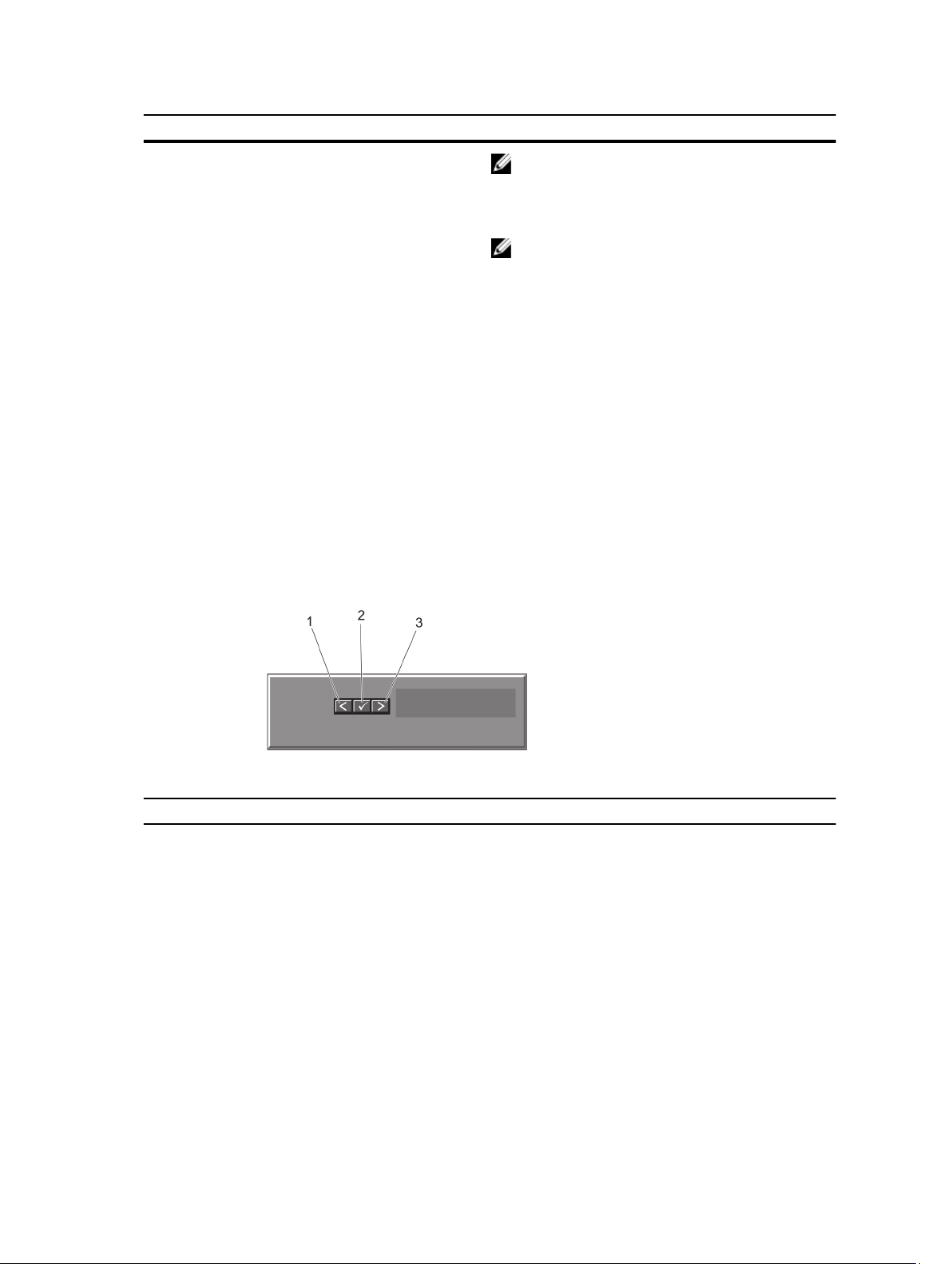
Elemento Indicador, botón o conector Icono Descripción
NOTA: Los dispositivos de DVD son solo de datos.
11 Unidades de disco duro de
relleno de doble ranura (2)
Unidad de relleno para las ranuras de unidades de disco
duro vacías.
NOTA: Las unidades de disco duro de relleno de
doble ranura solo están disponibles en sistemas RAID
de software. Las ranuras de unidades de disco duro
de relleno no están disponibles para RAID de
software.
Funciones del panel LCD
El panel LCD del sistema proporciona información del sistema y mensajes de error y estado para indicar cuando el
sistema está funcionando correctamente o cuando necesita atención. Consulte los mensajes de error de LCD para
obtener información sobre códigos de error específicos.
• La pantalla LCD se ilumina con el fondo de color azul para indicar una condición normal de funcionamiento y de
color ámbar para indicar una condición de error.
• La luz de fondo de la pantalla LCD se apaga cuando el sistema se encuentra en modo de espera y se puede
encender presionando los botones Select (Seleccionar), Left (Izquierda) o Right (Derecha) en el panel LCD.
• La luz de fondo de la pantalla LCD seguirá apagada si se han desactivado los mensajes de LCD mediante la utilidad
de iDRAC, el panel LCD u otras herramientas.
Ilustración 3. Funciones del panel LCD
Elemento Botón Descripción
1 Izquierdo Desplaza el cursor en incrementos de
un paso hacia atrás
2 Seleccionar Selecciona el elemento de menú
resaltado por el cursor.
3 Derecho Desplaza el cursor en incrementos de
un paso hacia delante.
Durante el desplazamiento por los
mensajes:
• Presione una vez para aumentar
la velocidad de desplazamiento
• Presione de nuevo para detenerlo
11

Elemento Botón Descripción
• Presione de nuevo para
restablecer la velocidad de
desplazamiento predeterminada
• Presione de nuevo para repetir el
ciclo
Pantalla de la página de inicio
La pantalla de la página inicio muestra información que puede configurar el usuario sobre el sistema. Esta pantalla
aparece durante el funcionamiento normal del sistema cuando no existen mensajes de estado o errores. Cuando el
sistema se encuentra en modo de espera, las luces posteriores de la pantalla LCD se apagan después de cinco minutos
de inactividad si no hay mensajes de error. Presione uno de los tres botones de exploración (Seleccionar, Izquierda o
Derecha) para visualizar la pantalla de la página de inicio.
Para acceder a la pantalla de la Página de inicio desde otro menú, seleccione la flecha hacia arriba hasta el icono
de Página de inicio
En la pantalla de inicio, presione el botón Seleccionar para abrir el menú principal.
aparece y, a continuación, seleccione el icono de Página de inicio.
Menú Setup (Configurar)
NOTA: Cuando seleccione una opción del menú Setup (Configurar), debe confirmar la opción antes de pasar a la
acción siguiente.
Opción Descripción
iDRAC Seleccione DHCP o Static IP (IP estática) para configurar el modo de red. Si ha seleccionado
Static IP (IP estática), los campos disponibles son IP, Subnet (Sub) (Subred) y Gateway (Gtw)
(puerta de enlace). Seleccione Setup DNS (Configurar DNS) para habilitar el DNS y para
visualizar las direcciones de dominio. Hay disponibles dos entradas de DNS diferentes.
Set error (Establecer
error)
Set home (Establecer
inicio)
Seleccione SEL para visualizar mensajes de error de LCD en un formato que coincida con la
descripción IPMI en SEL. Esto es útil si intenta hacer coincidir un mensaje LCD con una
entrada de SEL.
Seleccione Simple para visualizar mensajes de error de LCD en una descripción simplificada y
fácil de utilizar. Consulte los Mensajes de error del sistema para obtener una lista de mensajes
en este formato.
Seleccione la información predeterminada que se va visualizar en la pantalla de inicio de LCD.
Consulte View Menu (menú Vista) para visualizar las opciones y elementos de opción que se
pueden establecer como predeterminados en la pantalla de inicio.
Menú View (vista)
NOTA: Cuando seleccione una opción del menú View (Vista), debe confirmar la opción antes de pasar a la acción
siguiente.
12
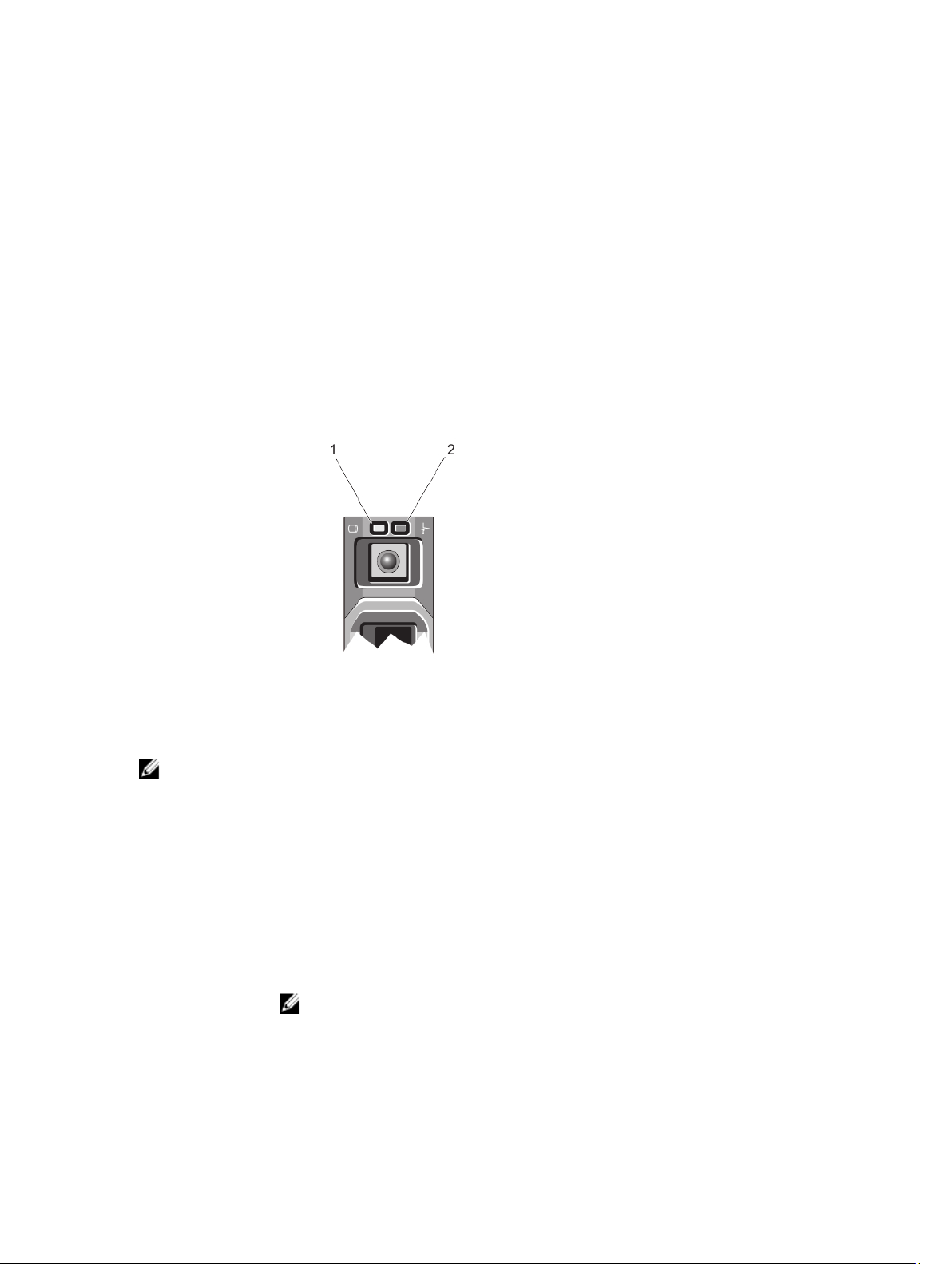
Opción Descripción
IP de iDRAC Muestra las direcciones IPv4 o IPv6 para iDRAC7. Las direcciones incluyen DNS (Primario y
Secundario), Gateway (Puerta de enlace), IP y Subnet (Subred) (IPv6 no tiene subred).
MAC Muestra las direcciones MAC para los dispositivos iDRAC, iSCSI o Network (red).
Nombre Muestra el nombre del Host, Model (Modelo) o User String (Cadena de usuario) en el sistema.
Number (Número) Muestra la Asset tag (Etiqueta de inventario) o Service tag (Etiqueta de servicio) del sistema.
Alimentación Muestra la salida de potencia del sistema en BTU/h o vatios. El formato de visualización se
puede configurar en el submenú Set home (Establecer inicio) del menú Setup (Configuración).
Temperatura Muestra la temperatura del sistema en Celsius o Fahrenheit. El formato de visualización se
puede configurar en el submenú Set home (Establecer inicio) del menú Setup (Configuración).
Patrones de los indicadores de la unidad de disco duro
Ilustración 4. Indicadores de la unidad de disco duro
1. indicador de actividad de la unidad de disco duro (verde)
2. indicador de estado de la unidad de disco duro (verde y ámbar)
NOTA: Si la unidad de disco duro se encuentra en modo de Interfaz de controladora host avanzada (AHCI), el
indicador de estado (sobre el lado derecho) no funcionará y permanecerá apagado.
Patrón de los
indicadores de
estado de la unidad
(sólo RAID)
Parpadea en verde
dos veces por
segundo.
Apagado Unidad lista para la inserción o extracción.
Condición
Identificación de la unidad o preparación para la extracción.
NOTA: El indicador de estado de la unidad permanece apagado hasta que se inicializan
todas las unidades de disco duro una vez se enciende el sistema. Durante este tiempo, las
unidades no están listas para la inserción ni la extracción.
13

Patrón de los
indicadores de
estado de la unidad
(sólo RAID)
Condición
Parpadea en verde,
en ámbar y se apaga.
Parpadea en ámbar
cuatro veces por
segundo.
Parpadea en verde
lentamente.
Luz verde fija. Unidad en línea.
Parpadea en verde
durante tres
segundos, en ámbar
durante tres
segundos y se apaga
durante seis
segundos.
Error predictivo de la unidad
Error de la unidad.
Regeneración de la unidad.
Regeneración anulada.
Características e indicadores del panel posterior
Ilustración 5. Características e indicadores del panel posterior: chasis con fuentes de alimentación redundantes
Ilustración 6. Características e indicadores del panel posterior: chasis con fuentes de alimentación no redundantes
14

Elemento Indicador, botón o conector Icono Descripción
1 Ranura de tarjeta de
expansión PCIe 1
2 Ranura de tarjeta de
memoria vFlash (opcional)
3 Puerto iDRAC (opcional) Puerto de administración dedicado en la tarjeta de
4 Ranuras para tarjeta de
expansión PCIe (3)
5 Conector serie Conecta un dispositivo serie al sistema.
6 Conector de video Conecta una pantalla VGA al sistema.
7 Conectores Ethernet (2)
8 Conectores USB (2) Permite conectar dispositivos USB al sistema. Los puertos
9 Conector de identificación
del sistema
10 Botón de identificación del
sistema
11 Fuente de alimentación
Conecta una tarjeta de expansión PCI Express.
Permite insertar una tarjeta de memoria vFlash.
puertos iDRAC.
Conecta una tarjeta de expansión PCI Express.
Conector NIC de 10/100/1000 Mbps integrada.
Conector SFP+ de 100 Mbps/1 Gbps/10 Gbps integrado
son compatibles con USB 2.0.
Conecta el conjunto opcional de indicadores de estado
del sistema mediante un brazo para tendido de cables
opcional.
Los botones de identificación de los paneles frontal y
posterior se pueden utilizar para localizar un determinado
sistema en un rack. Cuando se presiona uno de esos
botones, el panel LCD de la parte frontal y el indicador de
estado del sistema de la parte posterior parpadean hasta
que uno de los botones se vuelva a presionar.
Presione para activar y desactivar el modo de Id. del
sistema. Si el sistema se bloquea durante la POST,
mantenga presionado el botón de Id. del sistema durante
más de cinco segundos para abrir el modo de progreso
del BIOS.
Para restablecer iDRAC (si no se ha desactivado en la
configuración de F2 para iDRAC), manténgalo presionado
durante más de 15 segundos.
CA 495 W, 750 W, 1 100 W o 550 W
(no redundante),
o
CC 750 W o 1100 W
15

Códigos de los indicadores de la NIC
Ilustración 7. Indicador de la NIC
1. Indicador de enlace
2. Indicador de actividad
Indicador Código del indicador
Los indicadores de
actividad y de enlace
están apagados
El indicador de
enlace emite una luz
verde
El indicador de
enlace emite una luz
ámbar
El indicador de
actividad emite una
luz verde
parpadeante
La NIC no está conectada a la red.
La NIC está conectada a una red válida a la máxima velocidad de puerto (1 Gbps o 10 Gbps).
La NIC está conectada a una red válida a menos de la máxima velocidad de puerto.
Se están enviando o recibiendo datos a través de la red.
Códigos del indicador de alimentación
Cada suministro de energía de CA tiene una manija translúcida iluminada y cada suministro de energía de CC (si está
disponible) tiene un LED que funciona como indicador para mostrar si la alimentación está presente o si se ha producido
un error de alimentación.
16

Ilustración 8. Indicador de estado de la fuente de alimentación de CA
1. Indicador/asa de estado de la fuente de alimentación de CA
Ilustración 9. Indicador de estado de la fuente de alimentación de CC
1. Indicador de estado de la fuente de alimentación de CC
Patrón de los
Estado
indicadores de
alimentación
Apagado La alimentación no está conectada.
Verde El asa/indicador LED se ilumina en verde para señalar que una fuente de alimentación válida
está conectada a la fuente de alimentación y que la fuente de alimentación está operativa.
Parpadeo en color
ámbar
Indica que existe un problema con la fuente de alimentación.
PRECAUCIÓN: Al corregir un error de compatibilidad de la fuente de alimentación,
sustituya únicamente la fuente de alimentación con el indicador parpadeante.
Intercambiar la fuente de alimentación opuesta para crear un par coincidente puede dar
lugar a un estado de error y a un apagado inesperado del sistema. Para cambiar de una
configuración de alto rendimiento a una de bajo rendimiento o viceversa, deberá apagar
el sistema.
17
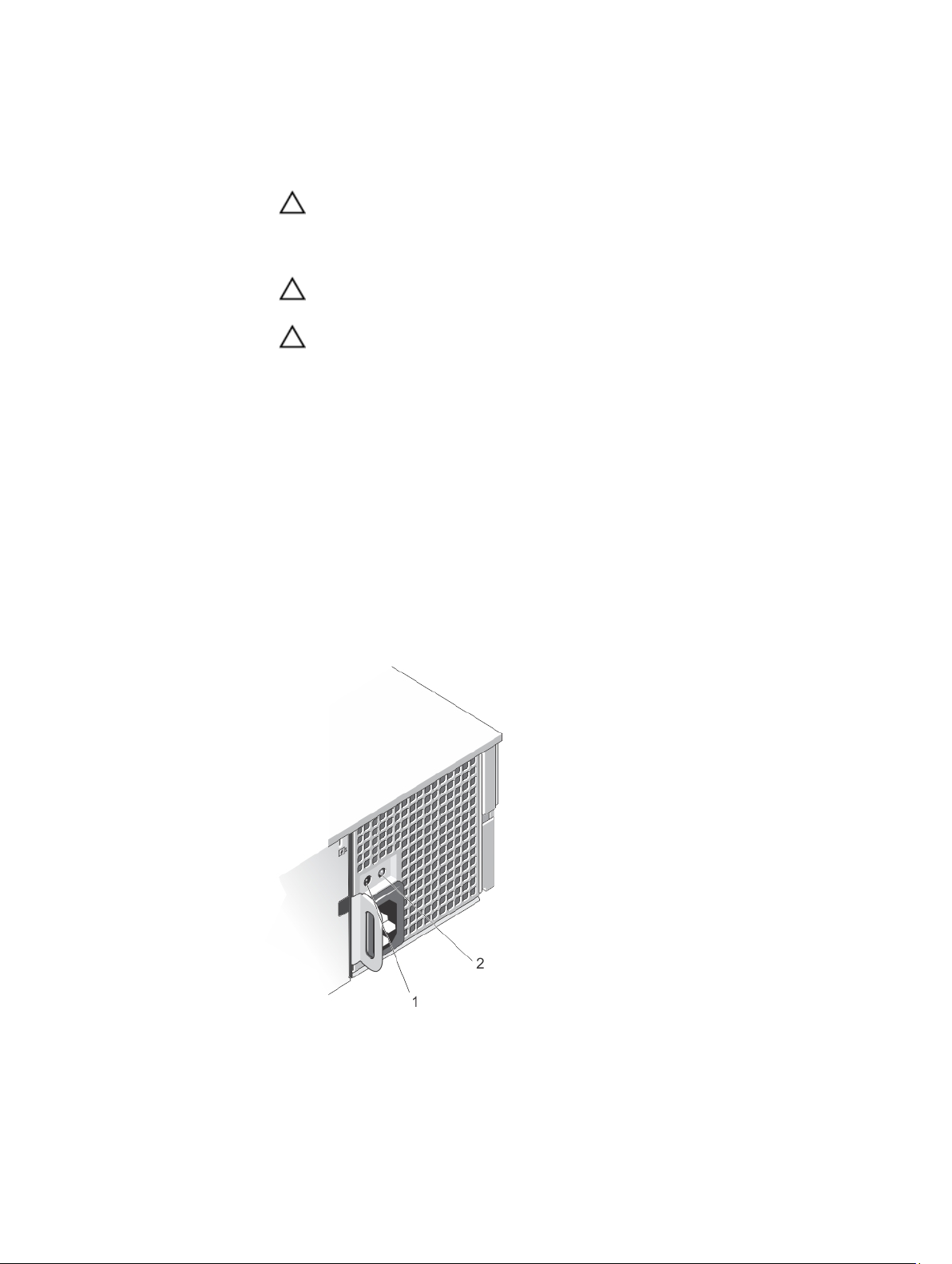
Patrón de los
indicadores de
alimentación
Verde parpadeante Al añadir de forma dinámica una fuente de alimentación, indicará que la fuente de
Estado
PRECAUCIÓN: Los sistemas de alimentación de CA admiten voltajes de entrada de 220 V y
110 V con la excepción de los sistemas de alimentación de titanio, que solo admiten 220 V.
Cuando dos sistemas de alimentación idénticos reciben diferentes voltajes de entrada,
pueden provocar tensiones diferentes y producir una discordancia.
PRECAUCIÓN: Si se utilizan 2 fuentes de alimentación, deben ser del mismo tipo y deben
tener la misma potencia de salida máxima.
PRECAUCIÓN: No se admite la combinación de fuentes de alimentación de CA y CC y, en
caso de combinarlas, se producirá un error de compatibilidad.
alimentación tiene un error de compatibilidad con la otra fuente de alimentación (en términos
de eficiencia, conjunto de características, estado y voltaje admitido). Sustituya la fuente de
alimentación que tiene el indicador parpadeante con una la fuente de alimentación que
coincida con la capacidad de la otra fuente de alimentación instalada.
Códigos del indicador de alimentación de la fuente de alimentación no redundante.
La fuente de alimentación no redundante dispone de un indicador de estado y de un botón de autodiagnóstico. El botón
de autodiagnóstico se emplea para llevar a cabo una comprobación rápida del estado de la fuente de alimentación no
redundante del sistema.
Ilustración 10. Indicador de estado de la fuente de alimentación de CA no redundante y botón de autodiagnóstico
1. Botón de autodiagnóstico
18

2. Indicador de estado de la fuente de alimentación sin redundancia
Patrón de los
indicadores de
diagnóstico
Apagado La alimentación no está conectada o fuente de alimentación es defectuosa.
Verde Indica que hay un suministro de energía válido conectado a la fuente de alimentación y que
Estado
ésta funciona correctamente.
Otra información útil
AVISO: Consulte la información reglamentaria y de seguridad suministrada con el sistema. La información sobre la
garantía puede estar incluida en este documento o en un documento aparte.
• La
Getting Started Guide
especificaciones técnicas. Este documento está disponible en línea en www.dell.com/support/manuals.
• En la documentación del bastidor incluida con la solución del bastidor se describe cómo instalar el sistema en un
bastidor, si es necesario.
• En el soporte suministrado con el sistema se incluye documentación y herramientas para configurar y administrar el
sistema, incluidas las relacionadas con el sistema operativo, el software de administración del sistema, las
actualizaciones del sistema y los componentes del sistema adquiridos con él.
• Para ver el nombre completo de las abreviaturas o siglas utilizadas en este documento, consulte el Glossary
(Glosario) en www.dell.com/support/manuals.
NOTA: Compruebe si hay actualizaciones en www.dell.com/support/manuals y, si las hay, léalas antes de proceder
a la instalación. A menudo sustituyen a la información contenida en otros documentos.
(Guía de introducción) proporciona una descripción general para configurar el sistema y
19

20

2
Uso de System Setup (Configuración del sistema) y de Boot Manager (Administrador de inicio)
System Setup (Configuración del sistema) permite administrar el hardware del sistema y especificar las opciones de
nivel de BIOS.
Las siguientes pulsaciones de tecla proporcionan acceso a las funciones del sistema durante el inicio.
Pulsación de tecla
<F2>
<F10>
<F11>
<F12>
En System Setup (Configuración del sistema), puede:
• Modificar la configuración de la NVRAM después de añadir o eliminar hardware.
• Ver la configuración de hardware del sistema.
• Habilitar o deshabilitar los dispositivos integrados.
• Definir umbrales de administración de energía y de rendimiento.
• Administrar la seguridad del sistema.
Descripción
Introduce la System Setup (Configuración del sistema).
Abre System Services (Servicios del sistema), lo que abre
Dell Lifecycle Controller 2 (LC2). Dell LC2 admite funciones
de administración de sistemas como la implementación de
sistema operativo, diagnóstico de hardware,
actualizaciones de firmware y configuración de
plataforma, utilizando una interfaz gráfica de usuario. El
conjunto de funciones LC2 exacto está determinado por la
licencia iDRAC adquirida. Para obtener más información,
consulte la documentación de Dell LC2.
Abre BIOS Boot Manager (Administrador de arranque
BIOS) o el Boot Manager (Administrador de arranque
UEFI) de Unified Extensible Firmware Interface (UEFI) en
función de la configuración de inicio del sistema.
.
Inicia el arranque del Preboot eXecution Environment
(Entorno de ejecución de preinicio - PXE).
Puede abrir System Setup (Configuración del sistema) mediante:
• El explorador gráfico estándar, que está habilitado de forma predeterminada.
• El explorador de texto, que se habilita usando Console Redirection (Redirección de consola).
Para habilitar Console Redirection (Redirección de consola), en System Setup (Configuración del sistema), seleccione
System BIOS (BIOS del sistema) → pantalla Serial Communication (Comunicación serie) → Serial Communication
(Comunicación serie), seleccione On with Console Redirection (Encendido con redirección de consola).
21
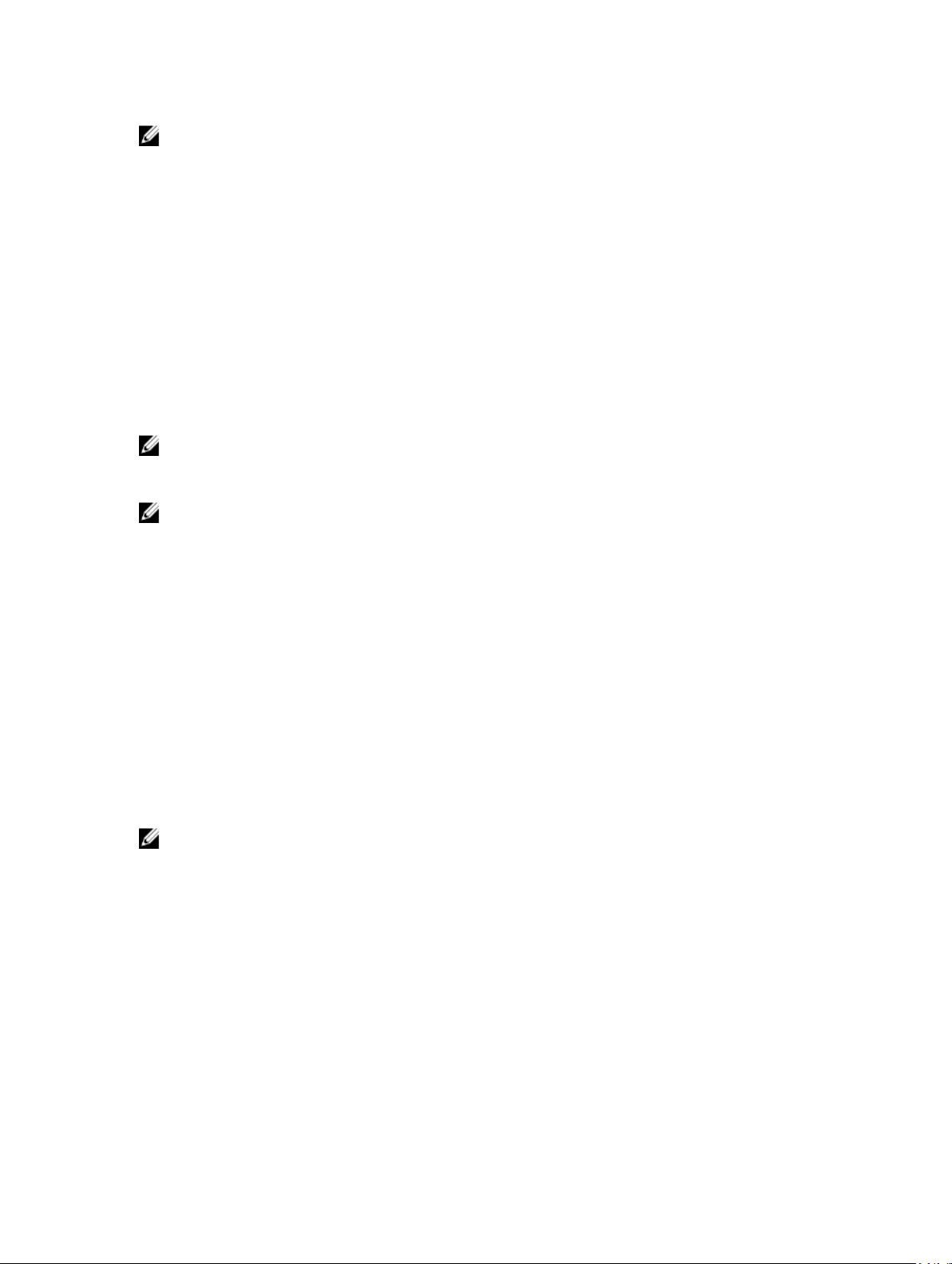
NOTA: De manera predeterminada, el texto de ayuda para el campo seleccionado se muestra en el explorador
gráfico. Para ver el texto de ayuda en el explorador de texto, presione <F1>.
Selección del modo de inicio del sistema
Configuración del sistema permite especificar el modo de inicio para instalar el sistema operativo:
• El modo de inicio BIOS (el valor predeterminado) es la interfaz de inicio estándar de nivel de BIOS.
• El modo de inicio UEFI es una interfaz de inicio de 64 bits mejorada basada en especificaciones UEFI (Unified
Extensible Firmware Interface) que reemplaza al BIOS del sistema.
Debe seleccionar el modo de inicio en el campo Boot Mode (Modo de inicio) de la pantalla Boot Settings (Opciones de
inicio) de Configuración del sistema. Una vez haya especificado el modo de inicio, el sistema se iniciará en el modo de
inicio especificado y podrá proceder, entonces, a instalar el sistema operativo desde ese modo. De ahí en adelante,
deberá iniciar el sistema en el mismo modo de inicio (BIOS o UEFI) para acceder al sistema operativo instalado. Si
intenta iniciar el sistema operativo desde el otro modo de inicio, hará que el sistema se interrumpa en el inicio.
NOTA: Para poder instalarse desde el modo de inicio UEFI, un sistema operativo debe ser compatible con UEFI. Los
sistemas operativos DOS y de 32 bits no son compatibles con UEFI y sólo pueden instalarse desde el modo de
inicio BIOS.
NOTA: Para obtener la información más reciente sobre los sistemas operativos admitidos, vaya a dell.com/
ossupport.
Acceso a System Setup (Configuración del sistema)
1. Encienda o reinicie el sistema.
2. Presione <F2> inmediatamente después de ver el siguiente mensaje:
<F2> = System Setup (Configuración del sistema)
Si el sistema operativo empieza a cargarse antes de presionar <F2>, espere a que el sistema termine de iniciarse y,
a continuación, reinicie el sistema e inténtelo de nuevo.
Respuesta a los mensajes de error
Si aparece un mensaje de error mientras se está iniciando el sistema, tome nota del mensaje. Para obtener más
información, consulte Mensajes de error del sistema.
NOTA: Tras instalar una ampliación de memoria, es normal que el sistema muestre un mensaje la primera vez que
se inicie.
Uso de las teclas de desplazamiento de System Setup (Configuración del sistema)
Teclas Acción
Flecha hacia arriba Se desplaza al campo anterior.
Flecha hacia abajo Se desplaza al campo siguiente.
<Intro> Permite introducir un valor en el campo seleccionado, si procede, o seguir el vínculo del
campo.
Barra espaciadora Amplía o contrae un menú de lista desplegable, si procede.
22

<Tab> Se desplaza a la siguiente área de enfoque.
NOTA: Solo para el explorador de gráficos estándar.
<Esc> Se desplaza a la página anterior hasta que vea la pantalla principal. Si presiona <Esc> en la
pantalla principal, aparecerá un mensaje que le solicitará que guarde los cambios no
guardados y reinicie el sistema.
<F1> Muestra el archivo de ayuda de System Setup (Configuración del sistema).
NOTA: Para la mayoría de las opciones, se registran los cambios efectuados, pero no se
aplican hasta que se reinicia el sistema.
Opciones del programa de configuración del sistema
Pantalla principal de Configuración del sistema
NOTA: Presione <Alt><F> para restablecer la configuración BIOS o UEFI a sus valores predeterminados.
Elemento del menú Descripción
System BIOS (BIOS
del sistema)
iDRAC Settings
(Configuración de
iDRAC)
Device Settings
(Configuración de
dispositivos)
Esta opción se usa para ver y configurar los ajustes del BIOS.
Esta opción se usa para ver y configurar los ajustes de iDRAC.
Esta opción se usa para ver y configurar los ajustes relacionados con los dispositivos.
Pantalla System BIOS (BIOS del sistema)
NOTA: Las opciones del programa de configuración del sistema cambian en función de la configuración del
sistema.
NOTA: Los valores predeterminados del programa de configuración del sistema se enumeran en las opciones
correspondientes de las secciones siguientes, si corresponde.
Elemento del menú Descripción
System Information
(Información del
sistema)
Memory Settings
(Configuración de la
memoria)
Muestra información sobre el sistema, tal como el nombre del modelo, la versión de BIOS, la
etiqueta de servicio, etc.
Muestra información y opciones relacionadas con la memoria instalada.
Processor Settings
(Configuración del
procesador)
Muestra información y opciones relacionadas con el procesador, tales como velocidad,
tamaño de la memoria caché, etc.
23

Elemento del menú Descripción
SATA Settings
(Configuración SATA)
Boot Settings
(Configuración de
arranque)
Integrated Devices
(Dispositivos
integrados)
Serial Communication
(Comunicación serie)
System Profile
Settings
(Configuración del
perfil del sistema)
System Security
(Seguridad del
sistema)
Otros ajustes Muestra opciones que permiten cambiar la fecha y hora del sistema, etc.
Muestra las opciones que permiten activar o desactivar los puertos y la controladora SATA
integrada.
Muestra las opciones que permiten especificar el modo de arranque (BIOS o UEFI). Permite
modificar los ajustes de arranque UEFI y BIOS.
Muestra las opciones que permiten activar o desactivar los puertos y las controladoras de
dispositivos integrados, así como especificar las opciones y las características relacionadas.
Muestra las opciones que permiten activar o desactivar los puertos serie, así como especificar
las opciones y las características relacionadas.
Muestra las opciones que permiten cambiar los ajustes de administración de energía del
procesador, la frecuencia de la memoria, etc.
Muestra las opciones que se utilizan para configurar los ajustes de seguridad del sistema,
como la contraseña del sistema, la contraseña de configuración, la seguridad del TPM, etc.
También permite activar o desactivar la alimentación y los botones NMI del sistema.
Pantalla System Information (Información del sistema)
Elemento del menú Descripción
System Model Name
(Nombre de modelo
del sistema)
System BIOS Version
(Versión del BIOS del
sistema)
System Service Tag
(Etiqueta de servicio
del sistema)
System Manufacturer
(Fabricante del
sistema)
System Manufacturer
Contact Information
(Información de
contacto del
fabricante del
sistema)
Muestra el nombre de modelo del sistema.
Muestra la versión de BIOS instalada en el sistema.
Muestra la etiqueta de servicio del sistema.
Muestra el nombre del fabricante del sistema.
Muestra la información de contacto del fabricante del sistema.
24

Pantalla Memory Settings (Configuración de la memoria)
Elemento del menú Descripción
System Memory Size
(Tamaño de la
memoria del sistema)
Tipo de memoria del
sistema
System Memory
Speed
Voltaje de la memoria
del sistema
Video Memory Muestra el tamaño de la memoria de vídeo.
Prueba de la memoria
del sistema
Modo de
funcionamiento de la
memoria
Muestra el tamaño de la memoria instalada en el sistema.
Muestra el tipo de memoria instalado en el sistema.
Muestra la velocidad de la memoria del sistema.
Muestra el voltaje de la memoria del sistema.
Especifica si las pruebas de la memoria del sistema se están ejecutando durante el inicio del
sistema. Las opciones son Enabled (Habilitado) y Disabled (Deshabilitado). De forma
predeterminada, la opción System Memory Testing (Prueba de la memoria del sistema) está
Disabled (Deshabilitada).
Especifica el modo de funcionamiento de la memoria. Las opciones disponibles que dependen
de la configuración de la memoria del sistema son las siguientes: Optimizer Mode (Modo de
optimización), Advanced ECC Mode (Modo de ECC avanzada), Mirror Mode (Modo de
duplicación), Spare Mode (Modo de repuesto), Spare with Advanced ECC Mode (Modo de
repuesto con ECC avanzada) y Dell Fault Resilient Mode (Modo resistente a errores Dell). De
manera predeterminada, la opción Memory Operating Mode (Modo de funcionamiento de la
memoria) se establece como Optimizer Mode (Modo de optimización).
NOTA: El Memory Operating Mode (Modo de funcionamiento de la memoria) puede tener
diferentes opciones disponibles y predeterminadas basadas en la configuración de la
memoria.
NOTA: El Dell Fault Resilient Mode (Modo resistente a errores Dell) establece un área de
memoria resistente a errores. Este modo lo puede utilizar un sistema operativo que admita
la función para cargar aplicaciones críticas o que habilite el kernel del sistema operativo
para maximizar la disponibilidad del sistema.
Intercalado de nodos Cuando este campo está establecido en Enabled (Habilitado), se admite el intercalado de
memoria si hay instalada una configuración de memoria simétrica. En cambio, si este campo
está establecido en Disabled (Deshabilitado), el sistema admite configuraciones de memoria
(asimétrica) de arquitectura de memoria no uniforme (NUMA). De forma predeterminada, la
opción Node Interleaving (Intercalado de nodos) está en Disabled (Deshabilitado).
Pantalla Processor Settings (Configuración del procesador)
Elemento del menú
Procesador lógico Permite habilitar o deshabilitar los procesadores lógicos y muestra el número de procesadores
Descripción
lógicos. Si la opción Logical Processor (Procesador lógico) está establecida en Enabled
(Habilitado), el BIOS muestra todos los procesadores lógicos. En cambio, si está establecida
25

Elemento del menú Descripción
en Disabled (Deshabilitado), el BIOS solo muestra un procesador lógico por núcleo. De manera
predeterminada, la opción Logical Processor (Procesador lógico) está establecida en Enabled
(Habilitado).
Velocidad QPI Permite establecer la configuración de la velocidad de datos de QuickPath Interconnect. De
manera predeterminada, la opción QPI Speed (Velocidad QPI) está establecida en Maximum
data rate (Velocidad máxima de datos).
NOTA: La opción QPI Speed (Velocidad QPI) sólo aparece cuando ambos procesadores
están instalados.
Alternate RTID
(Requestor
Transaction ID)
Setting
(Configuración de
alternar el valor RTID,
Id. de transacción del
solicitante)
Tecnología de
virtualización
Captura previa de
líneas de caché
adyacentes
Precapturador de
hardware
Precapturador de
flujo de la DCU)
Permite asignar más RTID al zócalo remoto, aumentando el rendimiento de la caché entre
zócalos, o funcionar en modo normal para NUMA. De manera predeterminada, el valor
Alternate RTID (Requestor Transaction ID) Setting (Alternar el valor RTID, Id. de transacción
del solicitante) está establecido en Disabled (Deshabilitada).
Permite habilitar o deshabilitar capacidades adicionales de hardware destinadas a la
virtualización. De manera predeterminada, la opción Virtualization Technology (Tecnología de
virtualización) está establecida en Enabled (Habilitado).
Permite optimizar el sistema para aplicaciones que requieran un uso elevado de acceso de
memoria secuencial. De manera predeterminada, la opción Adjacent Cache Line Prefetch
(Captura previa de líneas de caché adyacentes) está establecida en Enabled (Habilitado).
Puede deshabilitar esta opción para aplicaciones que requieran un uso elevado de acceso
aleatorio a la memoria.
Permite habilitar o deshabilitar el precapturador de hardware. De manera predeterminada, la
opción Hardware Prefetcher (Precapturador de hardware) está establecida en Enabled
(Habilitado).
Permite habilitar o deshabilitar el precapturador de flujo de la Unidad de caché de datos (DCU).
De manera predeterminada, la opción DCU Streamer Prefetcher (Precapturador de flujo de la
DCU) está establecida en Enabled (Habilitado).
Precapturador de IP
de la DCU)
Deshabilitación de
ejecución
Inactividad de
procesador lógico
Número de núcleos
por procesador
26
Permite habilitar o deshabilitar el precapturador de IP de la Unidad de caché de datos (DCU).
De manera predeterminada, la opción DCU IP Prefetcher (Precapturador de IP de la DCU) está
establecida en Enabled (Habilitado).
Permite habilitar o deshabilitar la tecnología para deshabilitar la protección de memoria. De
manera predeterminada, la opción Execute Disable (Desactivación de ejecución) está
establecida en Enabled (Habilitada).
Le permite habilitar y deshabilitar la capacidad del SO para colocar procesadores lógicos en el
estado de inactividad para reducir el consumo de alimentación. De forma predeterminada, la
opción se establece como Disabled (Deshabilitado).
Permite controlar el número de núcleos habilitados por cada procesador. De manera
predeterminada, la opción Number of Cores per Processor (Número de núcleos por
procesador) está establecida en All (Todos).
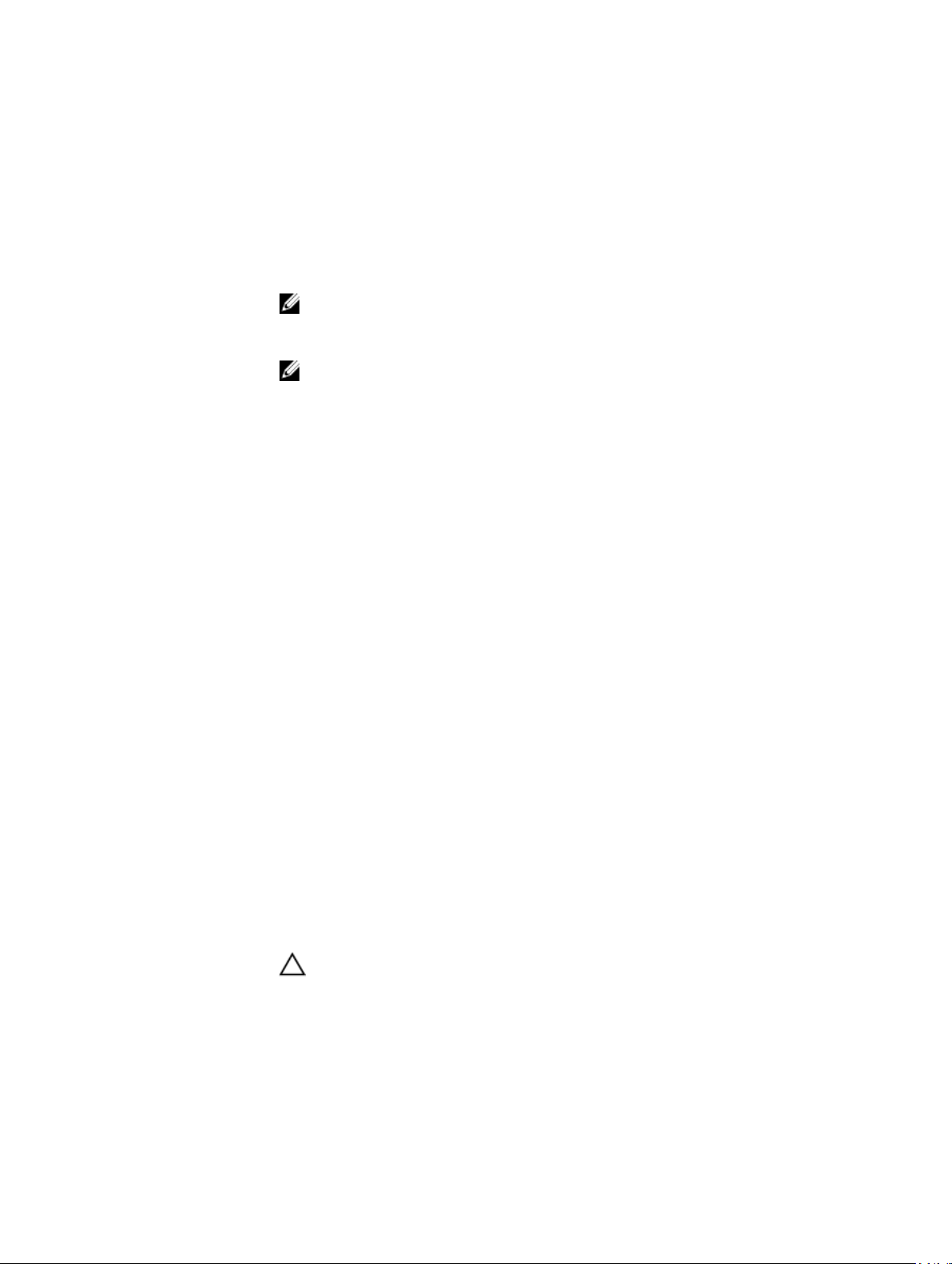
Elemento del menú Descripción
Compatibilidad con
procesadores de 64
bits
Velocidad de núcleo
del procesador
Processor Bus Speed
(Velocidad del bus de
los procesadores)
Procesador 1
Familia, modelo,
versión
Marca Muestra el nombre de marca indicado por el procesador.
Level 2 Cache (Caché
de nivel 2)
Level 3 Cache (Caché
de nivel 3)
Número de núcleos Muestra el número de núcleos por procesador.
Especifica si los procesadores admiten extensiones de 64 bits.
Muestra la frecuencia máxima de núcleo del procesador.
Muestra la velocidad del bus de los procesadores.
NOTA: La opción de velocidad del bus de los procesadores sólo aparece cuando ambos
procesadores están instalados.
NOTA: Las siguientes configuraciones aparecen para cada procesador instalado en el
sistema.
Muestra la familia, el modelo y la versión del procesador según la definición de Intel.
Muestra el tamaño total de la memoria caché L2.
Muestra el tamaño total de la memoria caché L3.
Pantalla SATA Settings (Configuración de SATA)
Elemento del menú Descripción
SATA incorporado Permite establecer al SATA incorporado en los modos Off (Desactivado) ATA, AHCI o RAID. De
manera predeterminada, la opción Embedded SATA (SATA incorporado) está establecida en
AHCI.
Puerto E Activa automáticamente la compatibilidad del BIOS para el dispositivo conectado al puerto
SATA E. El modo Off desactiva la compatibilidad del BIOS para el dispositivo. De manera
predeterminada, el puerto E está establecido en Auto (Automático).
Pantalla Boot Settings (Configuración de inicio)
Elemento del menú Descripción
Boot Mode (Modo de
inicio)
Permite establecer el modo de inicio del sistema.
PRECAUCIÓN: El cambio de modo de inicio puede impedir que el sistema se inicie si el
sistema operativo no se ha instalado en el mismo modo de inicio.
Si el sistema operativo admite UEFI, puede utilizar esta opción. Estableciendo este campo en
BIOS se permitirá la compatibilidad con sistemas operativos que no sean de UEFI. De manera
predeterminada, la opción Boot Mode (Modo de inicio) está establecida en BIOS.
27
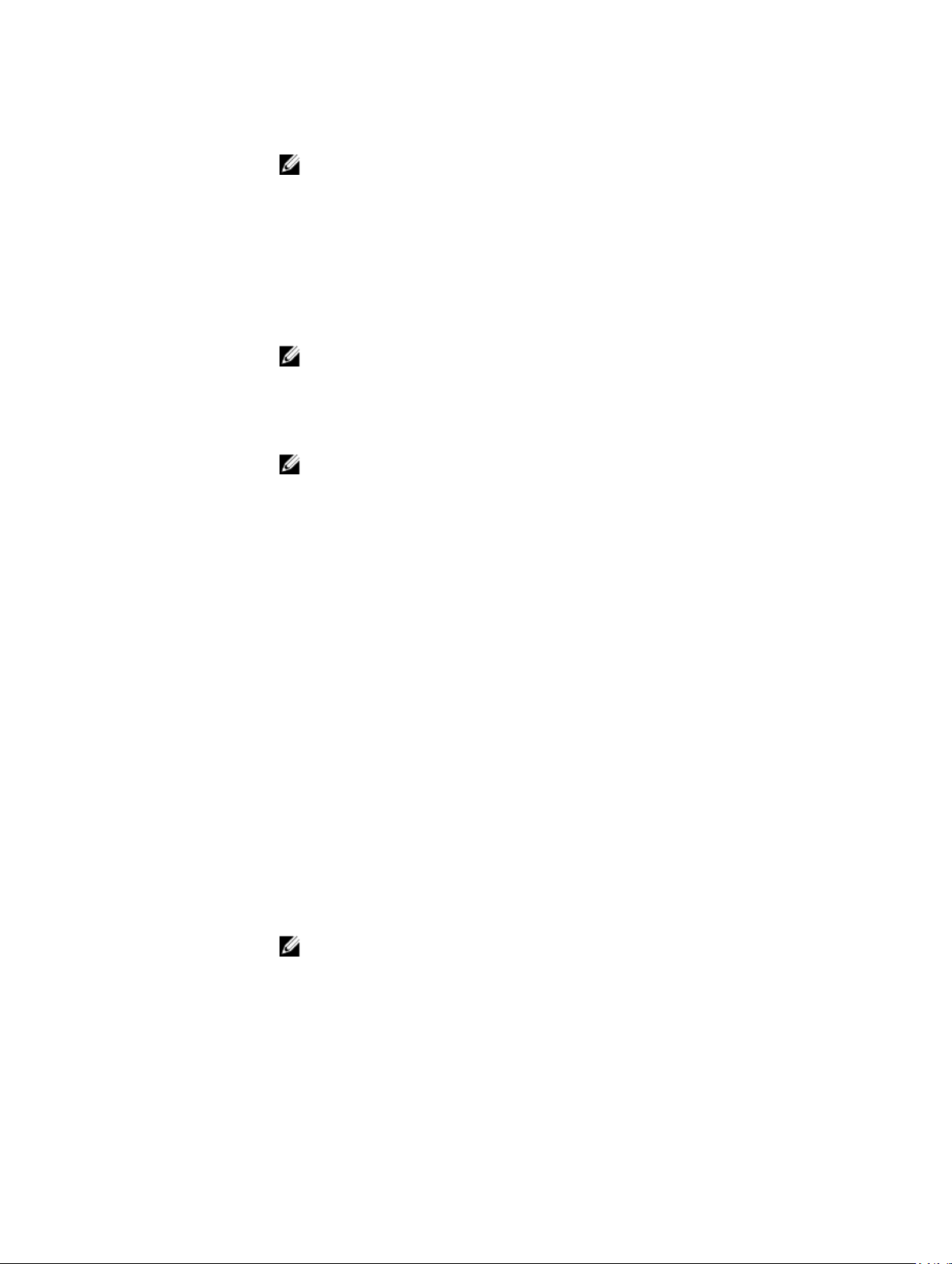
Elemento del menú Descripción
NOTA: Si establece este campo en UEFI se deshabilitará el menú BIOS Boot Settings
(Configuración de inicio de BIOS). Si establece este campo en BIOS se deshabilitará el
menú UEFI Boot Settings (Configuración de inicio de UEFI).
Boot Sequence Retry
(Reintento de
secuencia de inicio)
BIOS Boot Settings
(Configuración de
inicio del BIOS)
Configuración de
inicio de UEFI
One-Time Boot (Inicio
para una sola vez)
Permite habilitar o deshabilitar la función de reintento de secuencia de inicio. Si este campo
está habilitado y el sistema no se inicia, el sistema intentará de nuevo la secuencia de inicio
tras 30 segundos. De manera predeterminada, la opción Boot Sequence Retry (Reintento de
secuencia de inicio) está establecida en Disabled (Deshabilitado).
Permite activar o desactivar las opciones de inicio del BIOS.
NOTA: Esta opción sólo estará habilitada si el modo de inicio es BIOS.
Le permite habilitar o deshabilitar las opciones UEFI Boot (Inicio de UEFI). Las opciones Boot
(Inicio) incluyen IPv4 PXE y IPv6 PXE. De manera predeterminada, el UEFI PXE boot protocol
(Protocolo de inicio UEFI PXE) está establecido como IPv4.
NOTA: Esta opción sólo estará habilitada si el modo de inicio es UEFI.
Permite activar o desactivar un inicio para una sola vez desde el dispositivo seleccionado.
Pantalla Integrated Devices (Dispositivos integrados)
Elemento del menú Descripción
Integrated RAID
Controller
(Controladora RAID
integrada)
Permite activar y desactivar la controladora RAID integrada. De manera predeterminada, la
opción Integrated RAID Controller (Controladora RAID integrada) está establecida en Enabled
(Habilitada).
User Accessible USB
Ports (Puertos USB
accesibles para el
usuario)
Internal USB Port
(Puerto USB interno)
Internal SD Card Port
(Puerto de tarjeta SD
interna)
Internal SD Card
Redundancy
(Redundancia de la
tarjeta SD interna)
28
Permite activar o desactivar los puertos USB accesibles para el usuario. Al seleccionar Only
Back Ports On (Sólo los puertos posteriores encendidos) se desactivan los puertos USB
frontales y al seleccionar All Ports Off (Todos los puertos apagados) se desactivan los puertos
USB frontales y posteriores.De manera predeterminada, la opción User Accessible USB Ports
(Puertos USB accesibles para el usuario) se establece en All Ports On (Todos los puertos
encendidos).
Permite activar o desactivar el puerto USB interno. De manera predeterminada, la opción
Internal USB Port (Puerto USB interno) está establecida en On (Activada).
Activa o desactiva el puerto de la tarjeta SD interno del sistema. De manera predeterminada, la
opción Internal SD Card Port (Puerto de tarjeta SD interno) se establece en On (Activado).
NOTA: Esta opción solo aparece si IDSDM está instalado en la placa base.
En el modo Mirror (Duplicado), los datos se escriben en ambas tarjetas SD. Si falla alguna de
ellas, los datos se escriben en la tarjeta SD activa. Los datos de esta tarjeta se copian en la
tarjeta SD de sustitución en el siguiente inicio. De manera predeterminada, la opción Internal
SD Card Redundancy (Redundancia de tarjeta SD interna) se establece en Mirror (Duplicado).

Elemento del menú Descripción
NOTA: Esta opción solo aparece si IDSDM está instalado en la placa base.
Integrated Network
Card 1 (Tarjeta de red
integrada 1)
OS Watchdog Timer
(Temporizador de
vigilancia del sistema
operativo)
Embedded Video
Controller
(Controladora de
vídeo incorporada)
SR-IOV Global Enable
(Activar SR-IOV
Global)
Slot Disablement
(Deshabilitación de
ranura)
Permite activar o desactivar la tarjeta de red integrada 1. De manera predeterminada, la
opción Integrated Network Card 1 (Tarjeta 1 de red integrada) está establecida en Enabled
(Activada).
Permite activar o desactivar el temporizador de vigilancia del SO. Si este campo está
habilitado, el sistema operativo inicializa el temporizador y el temporizador de vigilancia de SO
ayuda a recuperar el sistema operativo. De manera predeterminada, la opción OS Watchdog
Timer (Temporizador de vigilancia del sistema operativo) está establecida en Disabled
(Deshabilitada).
Permite activar o desactivar la opción Embedded Video Controller (Controladora de vídeo
incorporada). De manera predeterminada, la controladora de vídeo incorporada está
establecida en Enabled (Habilitada).
Permite activar o desactivar la configuración del BIOS de los dispositivos de virtualización de
E/S de una raíz (SR-IOV). De manera predeterminada, la opción SR-IOV Global Enable (Habilitar
SR-IOV Global) está establecida en Disabled (Deshabilitada).
Permite activar o desactivar ranuras de PCIe en su sistema. La función Slot Disablement
(Desactivación de ranura) controla la configuración de las tarjetas PCIe instaladas en la
ranura especificada.
PRECAUCIÓN: La desactivación de ranura solo se debe utilizar cuando la tarjeta periférica
instalada impide iniciar el sistema operativo o provoca retrasos en el inicio del sistema. Si
la ranura está desactivada, también estarán desactivados el ROM de opción y la unidad
UEFI.
Memoria asignada de
E/S superior a 4 GB
Le permite habilitar la compatibilidad con dispositivos PCIe que requieren grandes cantidades
de memoria. De manera predeterminada, la opción está establecida como Enabled
(Habilitada).
Pantalla Serial Communications (Comunicación serie)
Elemento del menú Descripción
Serial Communication
(Comunicación serie)
Serial Port Address
(Dirección del puerto
serie)
Permite seleccionar dispositivos de comunicación serie (dispositivo serie 1 y dispositivo serie
2) en la BIOS. También se puede habilitar la redirección de consola BIOS y especificar la
dirección de puerto utilizada. De manera predeterminada, la opción Serial Communication
(Comunicación serie) se establece en On without Console Redirection (Activada sin
redirección de consola).
Permite establecer la dirección del puerto para los dispositivos de serie. De manera
predeterminada, la opción Serial Port Address (Dirección del puerto serie) está establecida en
Serial Device 1=COM2, Serial Device 2=COM1 (Dispositivo serie 1=COM2, dispositivo serie
2=COM1).
29
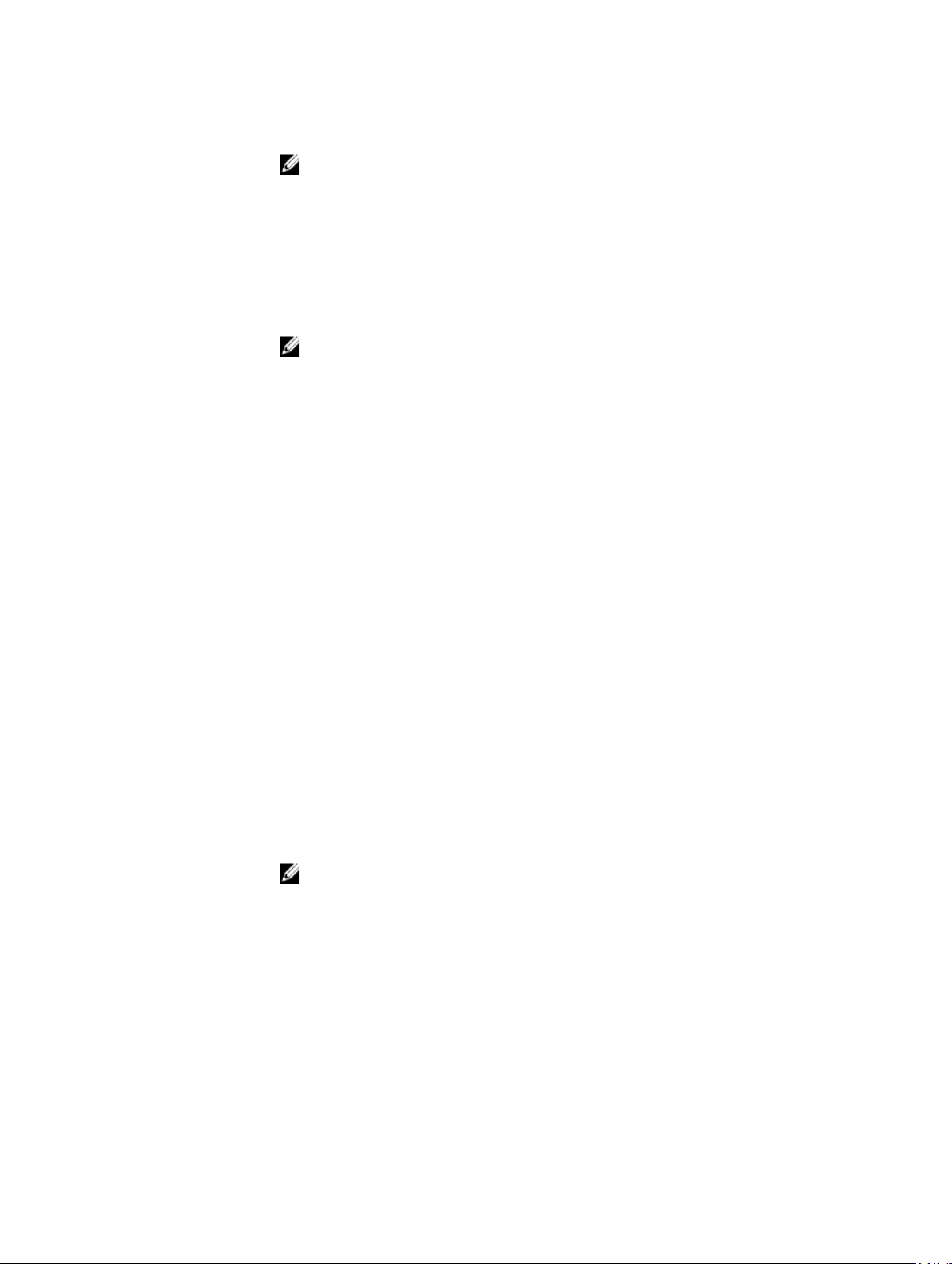
Elemento del menú Descripción
NOTA: Sólo Serial Device 2 (Dispositivo serie 2) se puede utilizar para Serial Over LAN
(SOL) (Comunicación en serie en la LAN). Para utilizar la redirección de consola mediante
SOL, configure la misma dirección de puerto para la redirección de consola y el
dispositivo serie.
Conector serie
externo
Failsafe Baud Rate
(Velocidad en
baudios segura en
caso de fallo)
Remote Terminal
Type (Tipo de
terminal remoto)
Redirection After
Boot (Redirección
después de inicio)
Permite asociar el conector serie externo con serial device 1 (dispositivo serie 1), serial device
2 (dispositivo serie 2) o el dispositivo de acceso remoto. De manera predeterminada, la opción
External Serial Connector (Conector serie externo) se establece en Serial Device1 (Dispositivo
serie 1).
NOTA: Sólo Serial Device 2 (Dispositivo serie 2) se puede utilizar para Comunicación en
serie en la LAN (SOL). Para utilizar la redirección de consola mediante SOL, configure la
misma dirección de puerto para la redirección de consola y el dispositivo serie.
Muestra la velocidad en baudios segura en caso de fallo para la redirección de consola. El
BIOS intenta determinar la velocidad en baudios automáticamente. Esta velocidad en baudios
segura solo se utiliza si falla el intento y no se debe cambiar el valor. De manera
predeterminada, la opción Failsafe Baud Rate está establecida en 115200.
Permite establecer el tipo de terminal de consola remoto. De manera predeterminada, la
opción Remote Terminal Type (Tipo de terminal remoto) está establecida en VT 100/VT 220.
Permite activar o desactivar la redirección de consola del BIOS cuando se carga el sistema
operativo. De manera predeterminada, la opción Redirection After Boot (Redirección después
de inicio) está establecida en Enabled (Activada).
Pantalla System Profile Settings (Configuración del perfil del sistema)
Elemento del menú Descripción
Perfil del sistema Permite establecer el perfil del sistema. Si establece la opción System Profile (Perfil del
sistema) en un modo distinto a Custom (Personalizado), el BIOS establece automáticamente el
resto de las opciones. Solo se pueden cambiar el resto de opciones si el modo establecido es
Custom (Personalizado). De manera predeterminada, la opción System Profile (Perfil del
sistema) está establecida en Performance Per Watt Optimized Rendimiento por vatio
optimizado - DAPC). DAPC son las siglas de Dell Active Power Controller (Controladora de
alimentación activa Dell).
NOTA: Los siguientes parámetros solo están disponibles cuando el System Profile (Perfil
del sistema) está establecido en Custom (Personalizado).
Administración de la
alimentación de la
CPU
Frecuencia de la
memoria
30
Permite establecer la administración de alimentación de la CPU. De manera predeterminada,
la opción CPU Power Management (Administración de alimentación de CPU) está establecida
en System DBPM DBPM del sistema - DAPC). DBPM son las siglas de Demand-Based Power
Management (Administración de alimentación basada en demanda).
Permite establecer la frecuencia de la memoria. De manera predeterminada , la opción
Memory Frequency (Frecuencia de la memoria) está establecida en Maximum Performance
(Rendimiento máximo).
